يعد إيقاف تشغيل الخيار من الإعدادات أمرًا سهلاً عبر الجهاز
- ستختلف خطوات تعطيل اقتراحات البحث على Chrome قليلاً على كل جهاز.
- قد تحتاج إلى تعطيل هذه الميزة لزيادة الخصوصية أو تقليل عوامل التشتيت أثناء عمليات البحث.
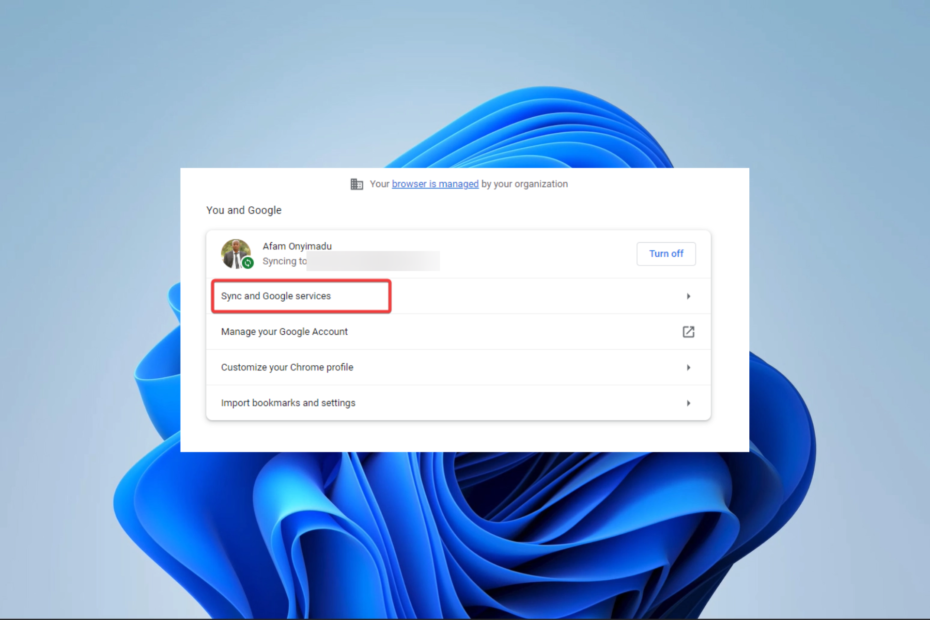
- الترحيل السهل: استخدم مساعد Opera لنقل البيانات الخارجة ، مثل الإشارات المرجعية وكلمات المرور وما إلى ذلك.
- تحسين استخدام الموارد: يتم استخدام ذاكرة RAM بشكل أكثر كفاءة من Chrome
- خصوصية محسّنة: شبكة VPN مجانية وغير محدودة مدمجة
- لا توجد إعلانات: تعمل أداة Ad Blocker المدمجة على تسريع تحميل الصفحات وتحمي من استخراج البيانات
- تنزيل Opera
لقد سألنا عدد قليل من القراء عن كيفية تعطيل اقتراحات البحث في Chrome. تعد ميزة المتصفح هذه مفيدة للغاية نظرًا لأنك تحتاج فقط إلى كتابة بضعة أحرف ، ويقدم المتصفح خيارات لعمليات البحث التي قد تقوم بها.
ومع ذلك ، إذا كان يجب عليك التخلي عن الإعداد ، في هذه المقالة ، فإننا نستكشف أفضل الخيارات لتعطيله.
لماذا يجب علي تعطيل اقتراحات البحث في Chrome؟
تعمل هذه الميزة بشكل مشابه لـ جوجل الإكمال التلقائي. من التفاعلات مع المستخدمين ، قد يكون أي مما يلي أسبابًا وجيهة للتخلص من الإعدادات:
- أخطاء الإكمال التلقائي - لمنع أخطاء الإكمال التلقائي أثناء البحث ، قد يكون من المفيد إيقاف التشغيل اقتراحات البحث.
- منع الإلهاء - إذا وجدت أن اقتراحات البحث تشتت الانتباه أثناء التركيز على مصطلح بحث معين ، فقد يكون تعطيلها مفيدًا.
- خصوصية - إذا كنت تشارك جهاز الكمبيوتر الخاص بك أو كنت تفضل الاحتفاظ بخصوصية عمليات البحث ، فإن تعطيل اقتراحات البحث يمكن أن يساعد في حماية خصوصيتك.
الآن بعد أن أنشأنا أسبابًا وجيهة لتعطيل اقتراحات بحث Chrome ، دعنا نوضح لك كيفية القيام بذلك.
كيف أقوم بتعطيل اقتراحات البحث في Chrome؟
1. تعطيل اقتراحات البحث في Chrome على نظام التشغيل Windows 11
- قم بتشغيل المتصفح.
- انقر على الحذف أو ثلاث نقاط في الجزء العلوي ، أقصى يسار المتصفح ، وحدد إعدادات.
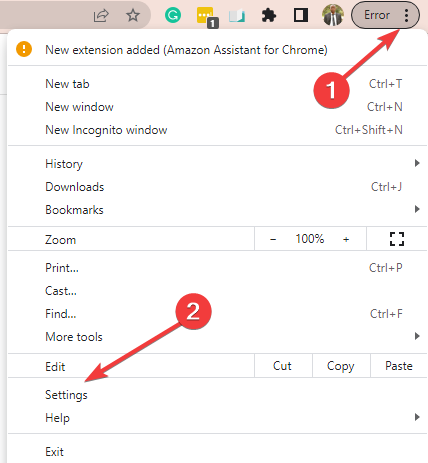
- يختار خدمات Google والمزامنة.
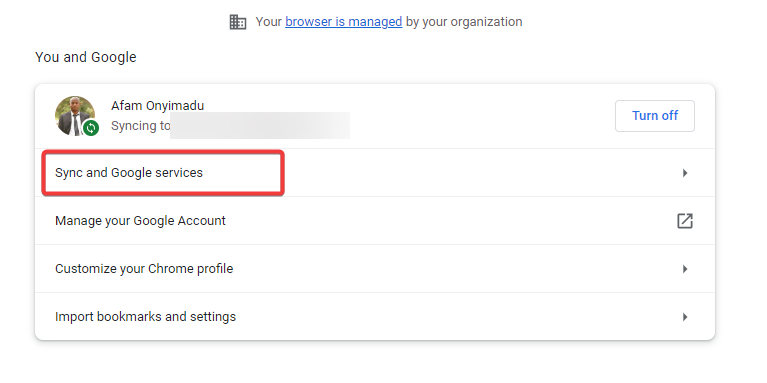
- يرجى التمرير لأسفل حتى تحدد موقع عمليات البحث الإكمال التلقائي وعناوين URL أو تحسين اقتراحات البحث (بناءً على إصدار Chrome الخاص بك) ، ثم أوقف تشغيل الخيار بالتبديل إلى اليمين.
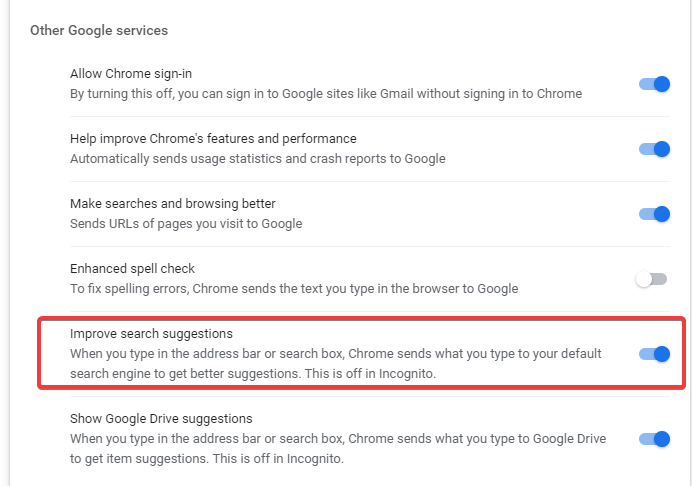
2. تعطيل اقتراحات البحث في Chrome على Android
- قم بتشغيل متصفح Chrome.
- اضغط على الحذف أو ثلاث نقاط في الجزء العلوي ، أقصى يسار المتصفح ، وحدد إعدادات.
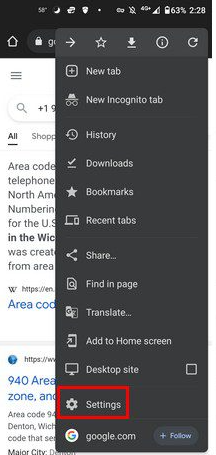
- اضغط على خدمات جوجل خيار.
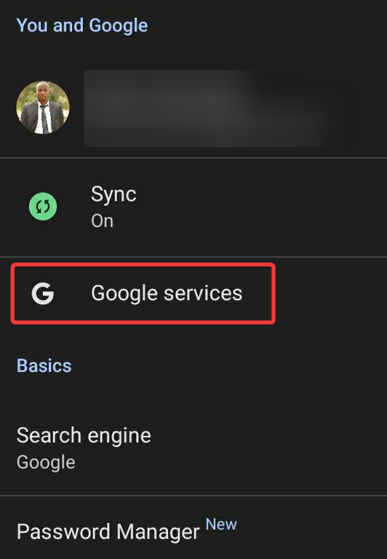
- حدد عمليات البحث الإكمال التلقائي وعناوين URL أو تحسين اقتراحات البحث (بناءً على إصدار Chrome الخاص بك) ، ثم أوقف تشغيل الخيار بالتبديل إلى اليمين.
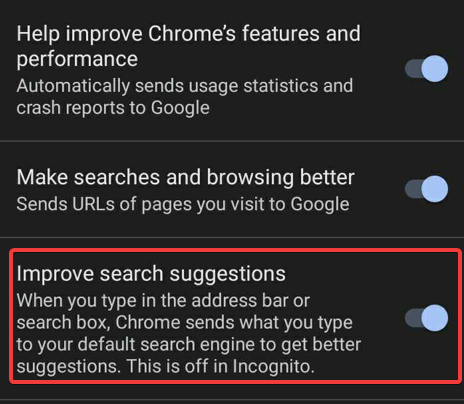
الآن عندما تكتب في Chrome ، لن تتلقى اقتراحات للتغوط.
- نظام التشغيل Chrome مفقود أو تالف: الأسباب وكيفية إصلاحه
- كيفية منع مواقع الويب من الفتح تلقائيًا في Chrome
- ERR_HTTP2_PROTOCOL_ERROR: المعنى وكيفية إصلاحه
- كيفية تمكين موفر الذاكرة في جوجل كروم
3. تعطيل اقتراحات البحث في Chrome على iOS
- قم بتشغيل متصفح Chrome.
- انقر فوق علامات الحذف في أسفل اليمين.
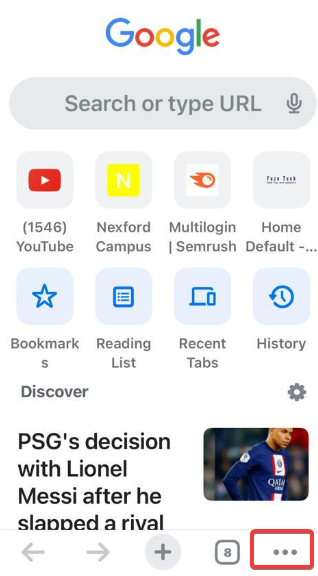
- حدد ملف إعدادات رمز في الأعلى.
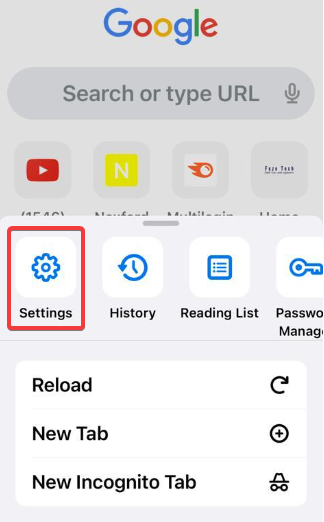
- انقر فوق خدمات جوجل.
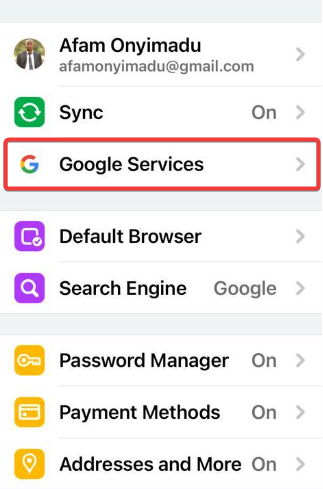
- حدد عمليات البحث الإكمال التلقائي وعناوين URL أو تحسين اقتراحات البحث (بناءً على إصدار Chrome الخاص بك) ، ثم أوقف تشغيل الخيار بالتبديل إلى اليمين.
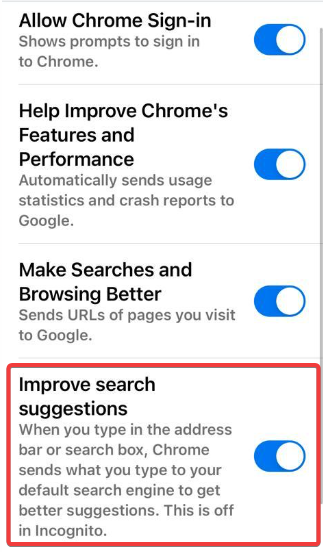
ها أنت ذا. على جميع الأجهزة المذكورة أعلاه ، الخطوات متشابهة جدًا. كما أنها واضحة ومباشرة ، وفي خطوات قليلة جدًا ، يجب تعطيل الخدمة.
هناك العديد من ميزات Chrome الأخرى التي قد تحتاج إلى تجربتها. قم بتنزيل وتثبيت Chrome لتجربة ميزاته العديدة.
أخيرًا ، يرجى إخبارنا إذا كنت قد نجحت في تعطيل الخدمة على جهازك.
هل ما زلت تواجه مشكلات؟ قم بإصلاحها باستخدام هذه الأداة:
برعاية
إذا لم تحل النصائح المذكورة أعلاه مشكلتك ، فقد يواجه جهاز الكمبيوتر الخاص بك مشكلات Windows أعمق. نوصي تنزيل أداة إصلاح الكمبيوتر (مصنفة بدرجة كبيرة على TrustPilot.com) للتعامل معها بسهولة. بعد التثبيت ، ما عليك سوى النقر فوق ملف ابدأ المسح زر ثم اضغط على إصلاح الكل.


